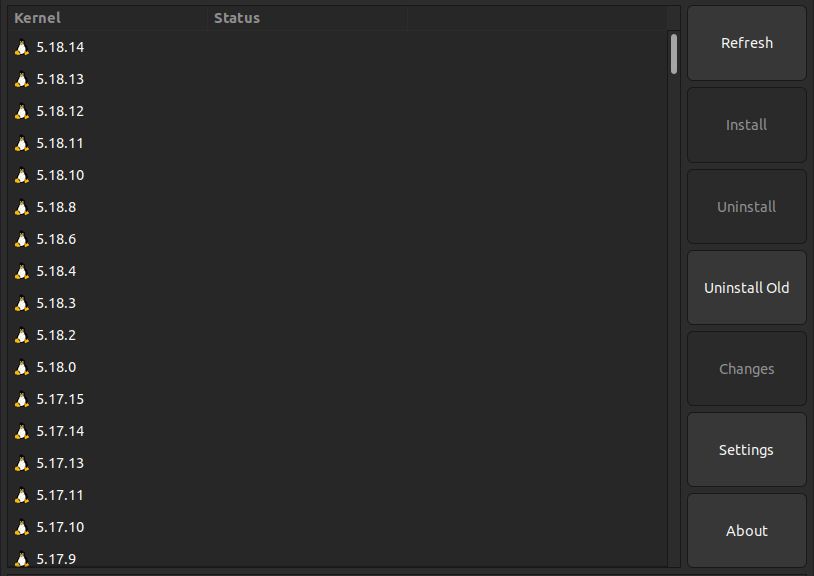
Instalando la versión más reciente del Linux Kernel con la herramienta Ubuntu Mainline Kernel Installer
Hola a todos,
Hoy, les mostraré cómo instalar la versión más reciente del Linux Kernel en Ubuntu. Hay un programa llamado Ubuntu Mainline Kernel Installer que nos permite hacer exactamente esto.
Linux funciona con el Linux Kernel, y eso quiere decir que Ubuntu también lo usa.
La versión más reciente estable de Ubuntu, 22.04, usa la versión 5.15 del Linux Kernel. Sin embargo, con la herramienta Ubuntu Mainline Kernel Installer, poemos instalar hasta la versión experimental actual: 5.19-rc8. Esta versión es un «Release Candidate», que quiere decir que aún está en desarrollo pero próximo a salir de forma estable. La versión 5.18 es la versión estable más reciente y también la puedes instalar.
Añadiendo el repositorio PPA de Ubuntu Mainline Kernel Installer
Antes de instalar esta herramiente, tenemos que añadir un repositorio PPA para que la herramienta apt lo pueda encontrar e instalarlo. Para hacer esto, usamos el siguiente comando:
sudo add-apt-repository ppa:cappelikan/ppa
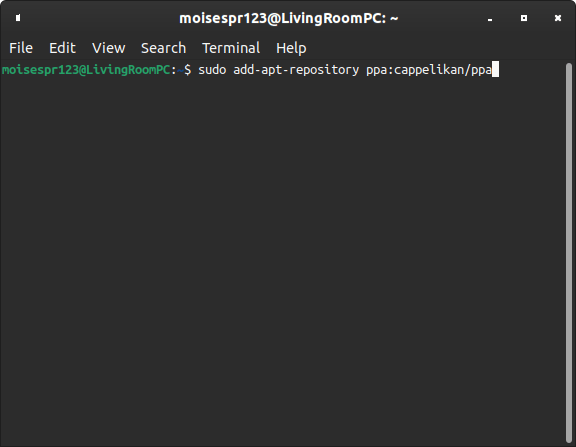
Luego, presionamos Enter en el teclado para confirmar que queremos añadir este repositorio:
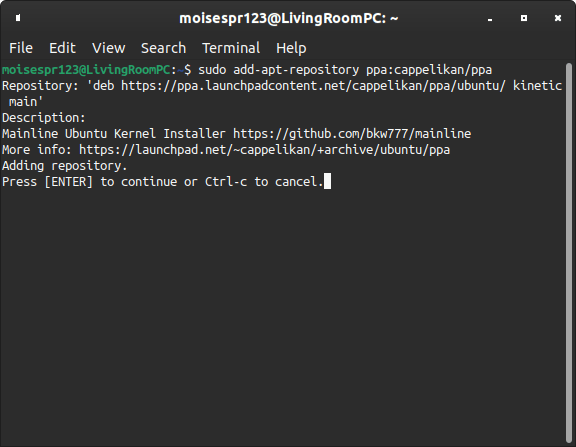
El repositorio será añadido y la base de datos de paquetes disponibles se debería actualizar en este paso. Para estar seguro de que la lista se actualice, puedes refrescar la lista manualmente con el siguiente comando:
sudo apt update
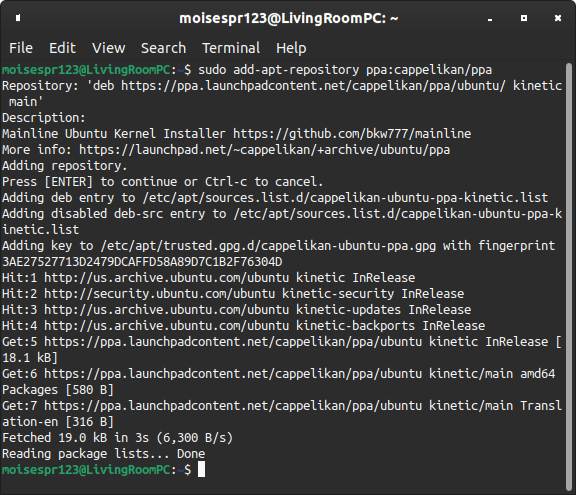
Instalando Mainline
Para instalar Mainline (el nombre del paquete de la herramienta), usamos apt para instalarlo. El nombre del paquete es simplemente llamado mainline:
sudo apt install mainline
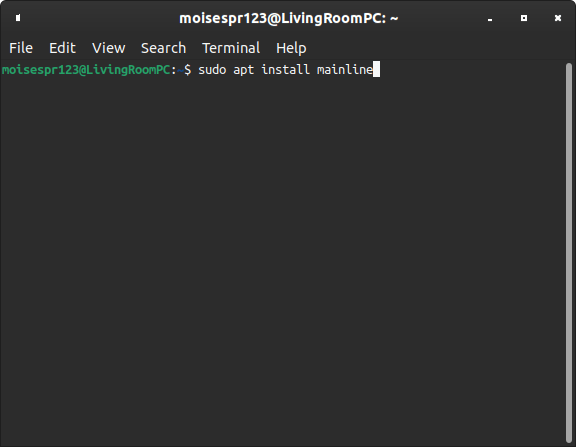
Para confirmar que queremos instalar las dependencias del paquete que se puedan mostrar, presionamos la tecla Y:
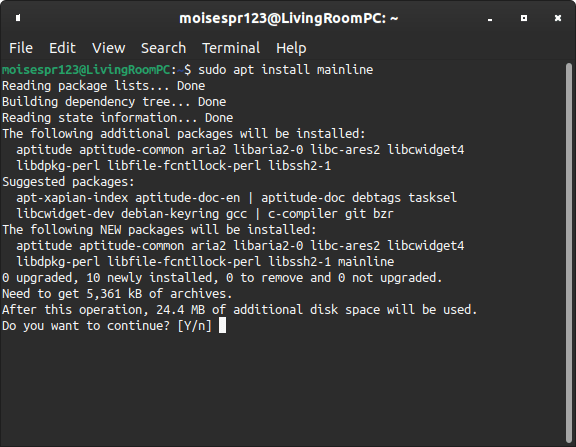
Mainline debe de estar instalado tan pronto se descarguen e instalen los paquetes:
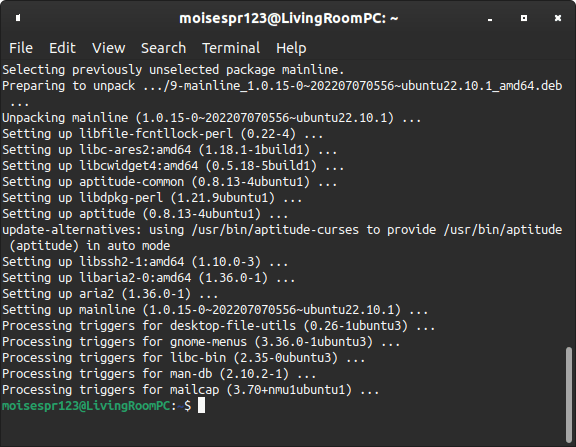
Lanzando y mostrando todas las versiones disponibles del kernel:
La herramienta Ubuntu Mainline Kernel Installer debe estar bajo el menú Administration. Si tu entorno de escritorio lo permite, puedes buscar por el término Mainline y se mostrará:
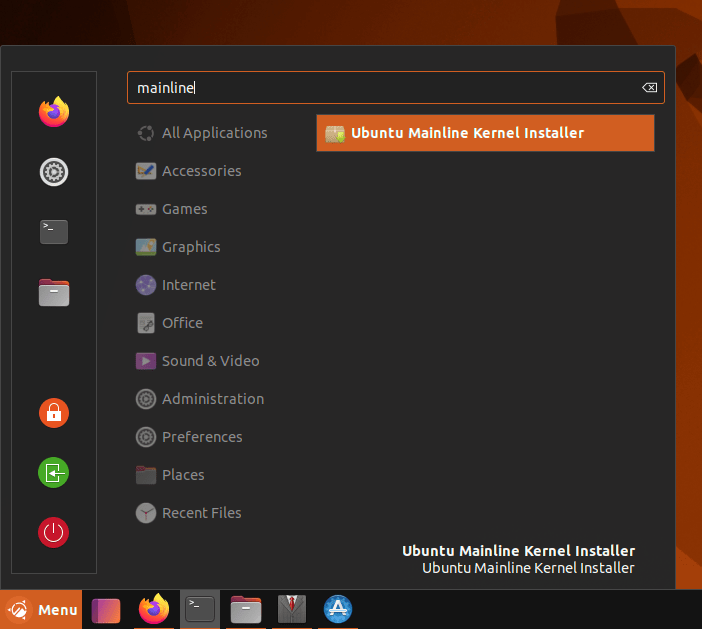
Mainline abrirá y verás una lista de Kernels de Linux estable disponible:
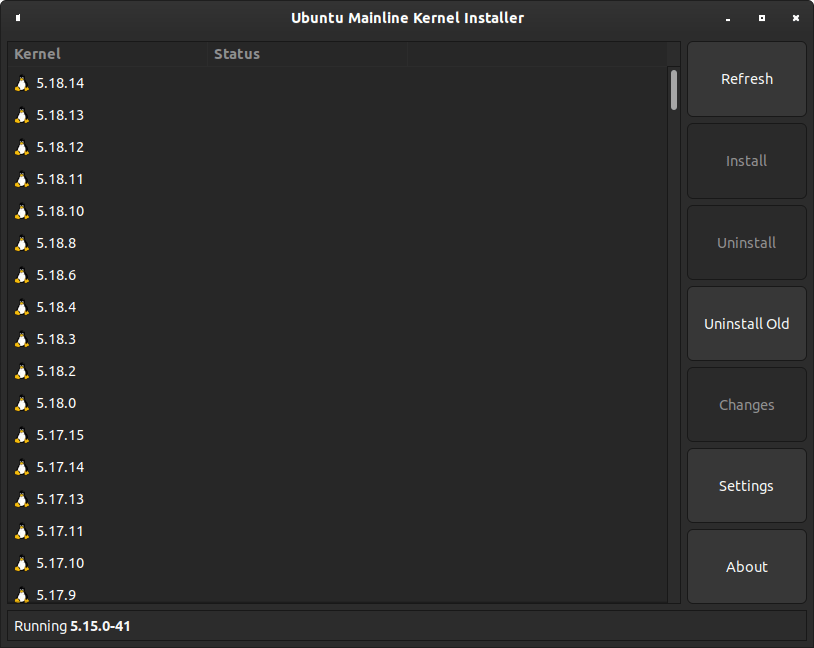
Para mostrar los kernels en desarrollo y que pudieran ser inestable, debemos ir a las opciones del programa haciendo click en Settings:
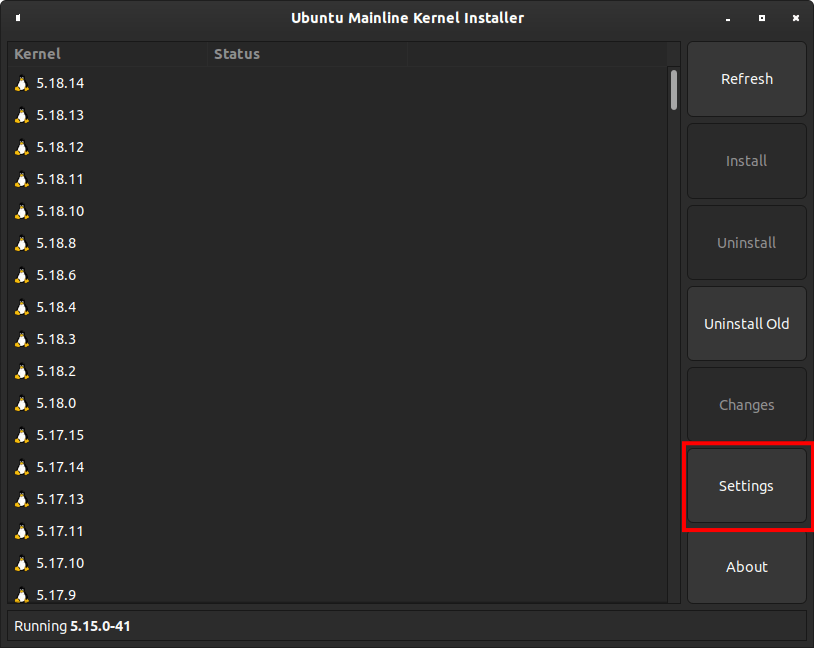
Aquí, deshabilitaremos la opción llamada Hide unstable and RC releases. Luego, haremos click en OK:
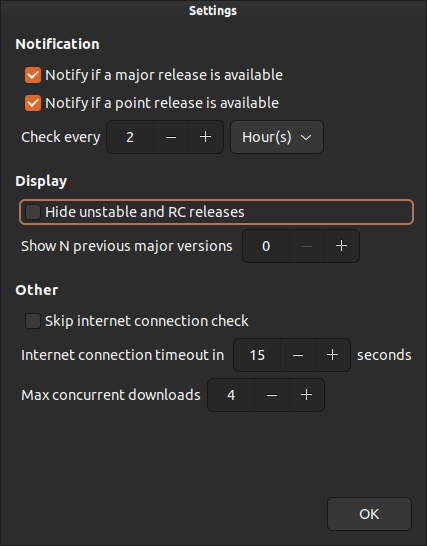
Ahora, verás hasta la versión en desarrollo 5.19.0-rc8. Puedes presionar Install para instalarlo:
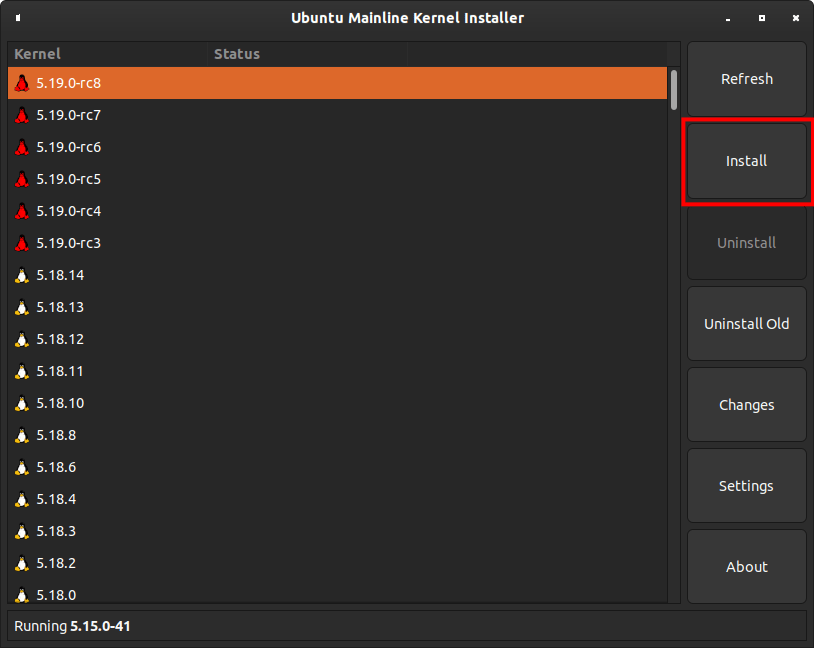
La instalación comenzará con algunas descargas:
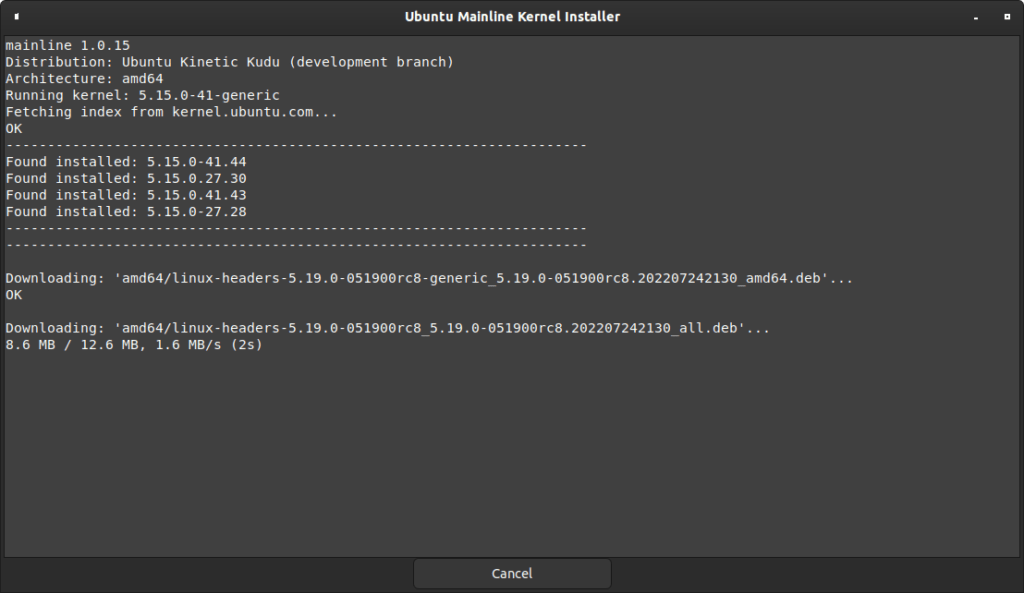
Cuando las descargas terminen, se te preguntará por tu contraseña para instalar el Kernel de Linux:
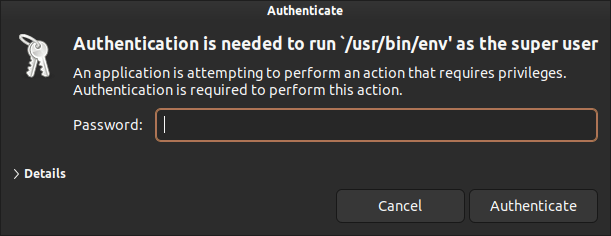
Si todo sale bien, verás que el proceso terminó de forma exitosa:
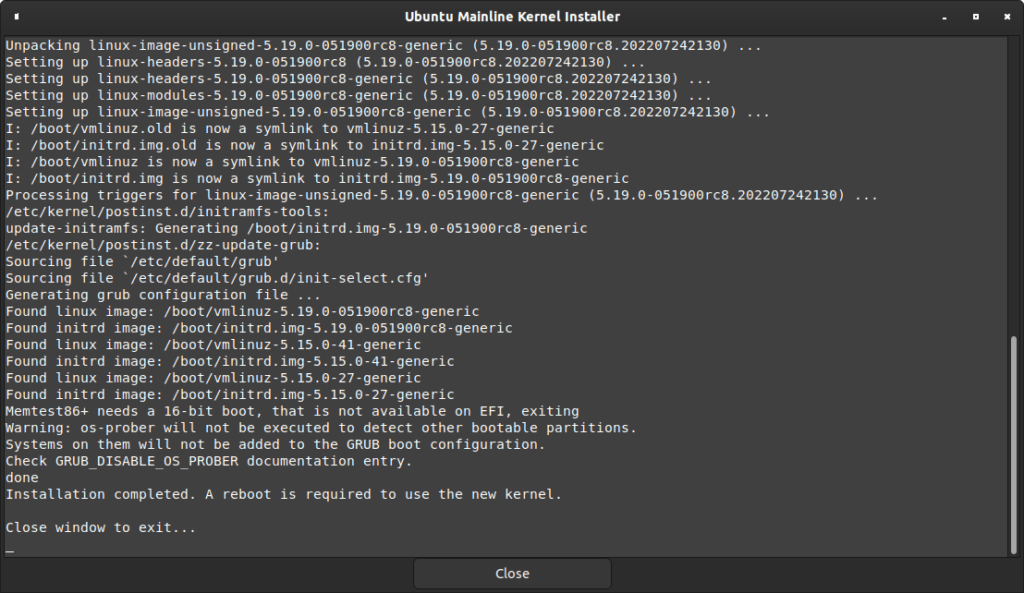
Ahora, puedes reiniciar tu computadora. La próxima vez que suba, puedes confirmar que está corriendo la última versión del Linux Kernel verificando la información de tu distribución. En Cinnamon, puedes usar la herramienta System Info.
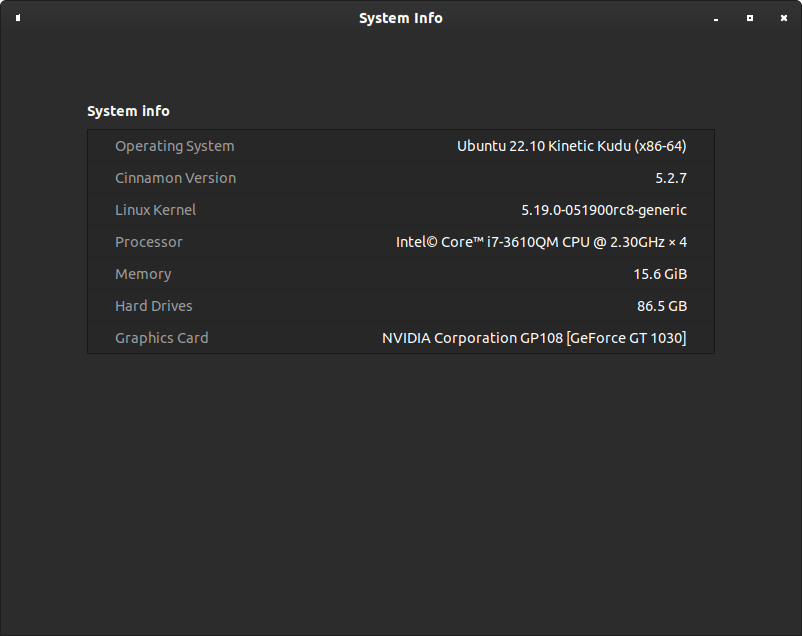
¡Felicidades! Has instalado la versión más reciente del Linux Kernel. Puedes continuar usando la herramienta para mantener el Linux Kernel al día y si tienes las notificaciones activadas, se te mostrará un mensaje cuando haya una versión nueva disponible.